כיצד הגדרת שרת אינטרנט אובונטו על מארח מרוחק
הגדרת שרת האינטרנט שלך יכול להיות דבר מהנה, פשוט כי אתה יכול להתאים את הדברים שאתה רוצה לייעל אותו לבצע ברמה הגבוהה ביותר. בעבר, הראינו לך כיצד להתקין שרת LAMP במכונת אובונטו שלך, אבל זה משתמש GUI וזה לא יעבוד אם אתה מנהל מארח מרוחק. כך תוכל להגדיר שרת אינטרנט של אובונטו במחשב מארח מרוחק.
הערה : לפני שנתחיל, עלינו להניח כי:
1. כבר יש לך גישה SSH מארח מרוחק שלך. למען אבטחה, ייתכן שתרצה להגדיר מפתח SSH ציבורי / פרטי כדי לאבטח את חיבור SSH.
2. המארח המרוחק נמצא במצב טרי. לא הותקנה תוכנה נוספת או נוצר משתמש אחר.
להתחיל
1. פתח מסוף (אם אתה משתמש ב- Windows, השתמש ב- Put) ו- SSH למארח המרוחק.
2. הדבר הראשון לעשות הוא לעדכן את המארח המרוחק שלך כך שהוא מפעיל את הגירסה האחרונה של כל תוכנה.
sudo apt- לקבל עדכון sudo apt- לקבל שדרוג
3. אם אתה מתחבר כמשתמש הבסיס, מומלץ לשנות את סיסמת ברירת המחדל עבור משתמש הבסיס וגם ליצור חשבון משתמש חדש. אין זה נוהג טוב להיכנס כמשתמש הבסיס. לאחר יצירת חשבון המשתמש החדש, תנהל את המחשב המארח המרוחק באמצעות חשבון זה.
שנה את הסיסמה עבור משתמש הבסיס.
פסח
צור חשבון משתמש חדש.
שם משתמש # #placeplace "username" עם שם המשתמש שלך.
הוא ינחה אותך להזין את סיסמת המשתמש ואת פרטיך.

הוסף את המשתמש החדש לקבוצה "sudo".
שם משתמש addu sudo
לאחר מכן, יהיה עליך לצאת מהפעלת SSH הנוכחית ולהיכנס מחדש עם חשבון המשתמש החדש.
4. התקן שרת LAMP. אין כאן מרכז תוכנה סינפטית או אובונטו, אז אנחנו צריכים להתקין הכל דרך הטרמינל. בעוד שאתה יכול להתקין חבורה שלמה של קבצים כאן, דרך קלה יותר היא להשתמש בחבילה tasksel .
sudo apt- לקבל להתקין taskll sudo tasksel להתקין המנורה שרת
במהלך ההתקנה, זה ינחה אותך כמה שאלות.

לאחר ההתקנה נעשה, עבור אל דפדפן האינטרנט שלך להקליד את שם התחום (או כתובת ה- IP) המשויך המארח המרוחק. אם אתה רואה את "זה עובד" המסך, אתה על המסלול.

9. Secure MySQL
mysql_secure_installation
זה ינחה אותך כמה שאלות:
- לשנות את סיסמת השורש? - אם הגדרת סיסמה מאובטחת בעבר, תוכל להקליד 'n' בבטחה.
- האם להסיר משתמשים אנונימיים? - הקלד 'y'.
- האם לא לאפשר כניסת שורש מרחוק? - הקלד 'y'.
- האם להסיר את מסד הנתונים של הבדיקה ולגשת אליו? - הקלד 'y'.
- טען מחדש את הטבלה הרשומה כעת? - הקלד 'y'.
זהו זה. הגדרת בהצלחה שרת אינטרנט במארח המרוחק.
דברים אופציונליים
הנה כמה דברים אופציונליים שאתה יכול להתקין / לעשות:
1. phpMyAdmin
PhpMyAdmin הוא ממשק FrontI GUI המאפשר לך להגדיר ולהגדיר את מסד הנתונים בקלות. מאז הוא נגיש באמצעות ממשק אינטרנט, אנשים רבים מרגישים שזה לא מאובטח יכול להיות הפרצה עבור האקרים כדי כוח הזרוע לתוך מסד הנתונים שלך.
כך תתקין:
sudo apt-get להתקין phpmyadmin
פתח דפדפן ועבור אל http: // your-ip-address / phpmyadmin . אם אתה רואה את הדף phpMyAdmin, ההתקנה שלך מוצלחת. אם לא, יהיה עליך להוסיף שורה נוספת לקובץ Confache של Apache.
sudo nano /etc/apache2/apache2.conf
הוסף את השורה הבאה לסוף הקובץ.
כלול /etc/phpmyadmin/apache.conf
שמור (Ctrl + O) וצא (Ctrl + X).
הפעל מחדש את אפאצ 'י
/ הפעלה מחדש /
2. הגדרת אפאצ 'י
יש טונות של דברים שאתה יכול לעשות עם אפאצ 'י. אני לא אדון כאן בפירוט. בדוק את המדריך הזה אפאצ 'י עבור ההוראה.
3. התקן את שרת ה- FTP
אם אתה צריך לגשת מארח מרחוק באמצעות FTP, תצטרך להתקין שרת FTP. יש כמה תוכנות FTP שאתה יכול להשתמש. כאן, נשתמש ב- vsftp .
sudo apt- לקבל vsftpd להתקין
אל תשכח להוסיף את המשתמש הנוכחי לקבוצה FTP.
שם משתמש
4. התקן את Webmin
Webmin הוא לוח בקרה מבוסס אינטרנט בחינם למנהלים לנהל את השרתים שלהם מבלי להיכנס לשורת הפקודה.
sudo nano /etc/apt/sources.list
הוסף את הסיום הבא לקובץ:
http://download.webmin.com/download/repository sarge contrib deb http://webmin.mirror.somersettechsolutions.co.uk/ מאגר משאבים
ייבוא מפתח GPG:
wget http://www.webmin.com/jcameron-key.asc sudo apt-key הוסף jcameron-key.asc
התקנת webmin:
sudo apt- לקבל עדכון sudo apt-get להתקין webmin

לאחר ההתקנה, תוכל לגשת webmin בדפדפן שלך בכתובת URL https: // your-ip-address: 10000 / .

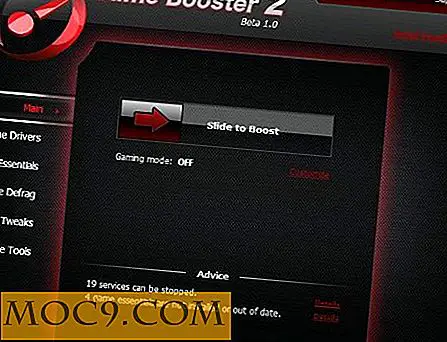
![6 Apps שימושי אתה צריך להיות בר תפריט שלך [Mac]](http://moc9.com/img/macmenu-loading.jpg)




![בדוק ותקן את מערכת הקבצים שלך באמצעות fsck [Linux]](http://moc9.com/img/fsck-exclude-mounted-filesystem.png)